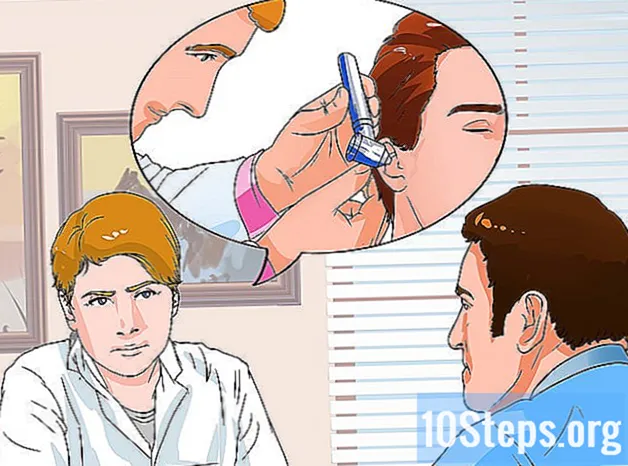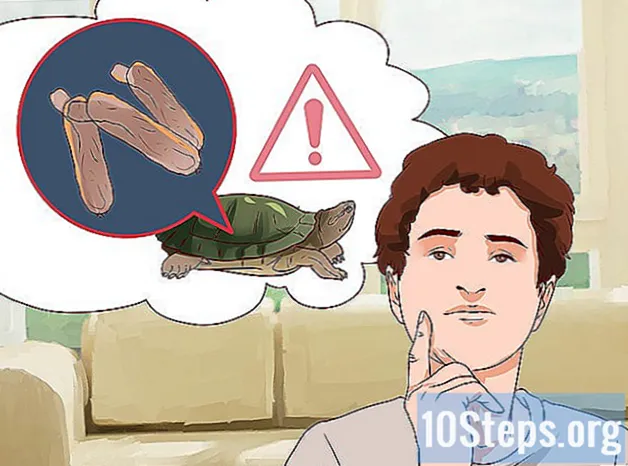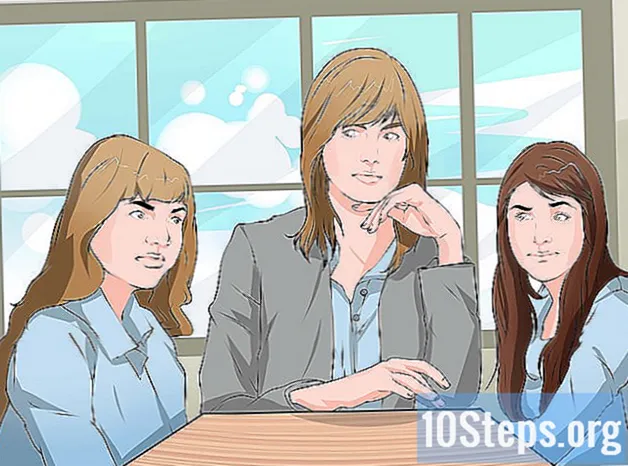مصنف:
Eugene Taylor
تخلیق کی تاریخ:
12 اگست 2021
تازہ کاری کی تاریخ:
12 مئی 2024

مواد
اس آرٹیکل کی مدد سے آپ سیکھیں گے کہ نئے یا استعمال شدہ آئی فون کے سم کارڈ کو چالو کرنے کا طریقہ۔ اسے کال کرنے اور دیگر خصوصیات کو استعمال کرنے کے طریقے کا استعمال کرنے کے بارے میں جاننے کے لئے اسے پڑھیں۔
اقدامات
حصہ 1 کا 3: وائی فائی کنکشن یا سیلولر ڈیٹا کا استعمال
اگر ضروری ہوا، آئی فون پر چپ لگائیں. اس پر انحصار کرتے ہوئے کہ آپ کو اپنا آئی فون کیسے ملا (اگر یہ نیا ہے یا استعمال کیا گیا ہے ، مثال کے طور پر) ، آپ کو اس کو چالو کرنے سے پہلے ایک نیا سم کارڈ ڈیوائس میں ڈالنا پڑ سکتا ہے۔ اگر آپ اسے براہ راست آپریٹر سے خریدتے ہیں تو ، چپ پہلے ہی انسٹال ہوجائے گی۔
- آپریٹر کو آئی فون چپ کو چالو کرنا ہے۔ اگر آپ مقفل آلہ پر کسی دوسری کمپنی سے سم استعمال کرنے کی کوشش کرتے ہیں تو ، آپ اسے فعال نہیں کرسکیں گے۔
- اگر آپ نے کیریئر اسٹور سے آئی فون خریدا تو ، چپ شاید پہلے ہی چالو ہوجائے گی۔

آئی فون آن کریں۔ ایسا کرنے کے ل the ، آلہ پر لاک بٹن دبائیں جب تک کہ آپ کو اسکرین پر سفید ایپل کا لوگو نظر نہیں آتا ہے۔
اپنا آئی فون ترتیب دینا شروع کریں۔ ایسا کرنے کے لئے ، اسٹارٹ بٹن دبائیں اور زبان اور خطے کا انتخاب کریں۔

کنکشن کے آپشن پر کلک کریں۔ آپ آئی فون کو وائی فائی نیٹ ورک سے منسلک کرسکتے ہیں (اگر آپ کے پاس پاس ورڈ پہلے ہی ہے) یا کلک کر سکتے ہیں سیلولر ڈیٹا استعمال کریں چالو کرنے کے لئے.- اگر آپ Wi-Fi کا انتخاب کرتے ہیں تو ، آپ کو نیٹ ورک کا پاس ورڈ درج کرنا ہوگا۔
- اگر آپ سیلولر ڈیٹا کا انتخاب کرتے ہیں تو ، آپ کو اس کی قیمت ادا کرنا پڑسکتی ہے جو آپ کھاتے ہیں۔
- اگر آپ کے پاس صرف آپشن ہے آئی ٹیونز سے مربوط ہوں، آپ کو چالو کرنے کے لئے کمپیوٹر پر پروگرام کھولنا ہوگا۔

آئی فون چالو ہونے تک انتظار کریں۔ جیسے ہی یہ آلہ انٹرنیٹ سے جڑتا ہے ، یہ خود بخود چالو کرنے کی کوشش کرے گا۔ اس عمل میں چند منٹ لگتے ہیں۔- چالو کرنا شروع کرنے سے پہلے آپ کو اپنا ایپل آئی ڈی ای میل اور پاس ورڈ درج کرنا پڑسکتا ہے۔
آئی فون کی ترتیب مکمل کریں۔ اس طرح ، آپ کو اس وقت کے لئے بیک اپ منتخب کرنا پڑے گا جب آپ آلہ کو بحال کریں گے (یا ایک نیا ترتیب دیں) ، ایپل آئی ڈی درج کریں اور کئی دوسری ترجیحات کو ایڈجسٹ کریں۔ جب لاک اسکرین پر لے جایا جاتا ہے تو ، آلہ مناسب طریقے سے فعال اور تشکیل پذیر ہوگا۔
حصہ 2 کا 3: آئی ٹیونز کا استعمال
یقینی بنائیں کہ آئی ٹیونز تازہ ترین ہیں۔ ایسا کرنے کے لئے ، پر کلک کریں مدد، اوپری بائیں کونے میں ، اور میں اپ ڈیٹس چیک کریں. پھر انتظار کریں جب تک آئی ٹیونز ایک تازہ کاری کی جانچ کرے۔ اگر ضروری ہو تو ، کلک کریں آئی ٹیونز ڈاؤن لوڈ کریں.
- آئی ٹیونز کو اپ ڈیٹ کرنے کے بعد آپ کو اپنے کمپیوٹر کو دوبارہ شروع کرنا پڑے گا۔
- آئی ٹیونز پر آپ کو اپنے ایپل آئی ڈی اکاؤنٹ تک بھی رسائی حاصل کرنا ہوگی۔ ایسا کرنے کے لئے ، کلک کریں کھاتہ، اسکرین کے اوپری بائیں کونے میں ، اور لاگ ان کریں. آخر میں ، اپنا ای میل اور پاس ورڈ درج کریں۔
آئی فون آن کریں اور اسے ترتیب دینا شروع کریں۔ پھر اپنی زبان اور علاقے کا انتخاب کریں۔
آئی ٹیونز سے جڑیں پر کلک کریں۔ آپشن دستیاب وائرلیس نیٹ ورک کے تحت ظاہر ہوگا۔
- اگر آپ کو آپشن نظر نہیں آتا ہے آئی ٹیونز سے مربوط ہوںلیکن سیلولر ڈیٹا استعمال کریں، اس ڈیٹا کا استعمال کرتے ہوئے آئی فون کو چالو کرنے کے لئے اس پر کلک کریں۔
USB کیبل کے ذریعہ آئی فون کو اپنے کمپیوٹر سے مربوط کریں۔ کیبل کے USB سرے کو کمپیوٹر سے اور چھوٹے سرے کو آلے کے لائٹنگ ساکٹ سے مربوط کریں۔
- اگر آئی ٹیونز پہلے سے کھلا نہیں ہے ، تو یہ آپ کی مطابقت پذیری کی ترتیبات کے لحاظ سے خود بخود کھل سکتا ہے۔ اگر کچھ نہیں ہوتا ہے تو ، اسے آئیکن کے ذریعہ کھولیں۔
نیا آئی فون کی حیثیت سے سیٹ اپ پر کلک کریں یا بیک اپ سے بحال ہوں۔ وہ طریقہ منتخب کریں جو آپ کے لئے صحیح ہے۔ ان میں سے کوئی بھی چالو کرنے کے عمل کو متاثر نہیں کرے گا۔
اسٹارٹ اور پھر ہم آہنگی پر کلک کریں۔ اس طرح ، آپ اپنے آئی فون کو آئی ٹیونز لائبریری کے ساتھ مطابقت پذیر کریں گے اور ، آخر کار ، ڈیوائس کو چالو کریں گے۔
- عمل کو چلانے کے ل You آپ کو انٹرنیٹ کنکشن کی ضرورت ہے۔
اپنے فون کی ترتیب مکمل کریں۔ اس طرح ، آپ کو ایپل آئی ڈی درج کرنے ، کوڈ بنانے اور دیگر ترجیحات میں ایڈجسٹ کرنے کی ضرورت ہوگی۔ جب لاک اسکرین پر لے جایا جاتا ہے تو ، آلہ مناسب طریقے سے فعال اور تشکیل پذیر ہوگا۔
حصہ 3 کا 3: خرابیوں کا سراغ لگانا
اگر آئی فون استعمال ہوا ہے تو سابقہ مالک سے رابطہ کریں۔ معاملے پر منحصر ہے ، آلہ کو چالو کرنے سے پہلے آپ کو اپنی ایپل آئی ڈی درج کرنی ہوگی۔ یہ ایکٹیویشن لاک اسکرین ہے اور چوروں کو چوری شدہ یا چوری شدہ آئی فونز کو چالو کرنے سے روکنے کے لئے کام کرتی ہے۔ اگر آپ اس کے سامنے آجاتے ہیں تو ، معلومات جاننے کے ل you آپ کو پچھلے مالک سے بات کرنی ہوگی۔ اس صورت میں ، کوئی دوسرا راستہ نہیں ہے۔
- اگر آپ پچھلے مالک سے رابطہ کرنے کے قابل ہیں تو ، ان کو اپنے ایپل آئی ڈی کے ساتھ سائن ان کرنے اور آلے کو "میرے آلات" سیکشن سے ہٹانے کے لئے کہیں۔ اس طرح ، آپ کو اس آلے تک رسائی ہوگی جیسے یہ آپ کا ہو۔
اگر آپ کو "غلط سم کارڈ" کا پیغام ملتا ہے تو آئی فون کو دوبارہ شروع کریں۔ اس سے مسئلہ حل ہوسکتا ہے ، اگرچہ غلطی کسی اور وجہ سے بھی ہوسکتی ہے۔
- ہوائی جہاز کے طرز کو آن اور آف کرنے کی کوشش کریں۔
- دیکھیں کہ آیا آئی فون کا آپریٹنگ سسٹم جدید ہے۔
- سم کارڈ کو ہٹانے اور دوبارہ داخل کرنے کی کوشش کریں۔
- اگر آپ اصلی سے مختلف کیریئر چپ استعمال کررہے ہیں تو آپ کا آئی فون کھلا ہے یا نہیں۔ مثال کے طور پر: اگر آپ ویوو پر ڈیوائس خریدتے ہیں اور کلارو سے سم استعمال کرنے کی کوشش کرتے ہیں تو ، آپ کو اس سے پہلے ویوو پر ڈیوائس کو انلاک کرنا ہوگا۔
پچھلے آئی ٹیونز بیک اپ سے اپنے آئی فون کو بحال کریں۔ اگر آپ کسی اور طرح سے بھی مسئلہ حل نہیں کرسکتے ہیں تو ، آپ اپنے فون کو اس طرح بحال کرسکتے ہیں:
- اسے اپنے کمپیوٹر سے مربوط کریں اور آئی ٹیونز کھولیں۔
- ونڈو کے اوپری حصے میں آئی فون پر کلک کریں اور "آئی فون کو بحال کریں" پر کلک کریں۔
- آئی فون کی بحالی کا انتظار کریں اور پھر سیٹ اپ اور چالو کرنے کا عمل شروع کریں۔ اس میں کچھ وقت لگ سکتا ہے۔
اپنے سروس فراہم کنندہ سے رابطہ کریں۔ اگر آپ کے مسئلے کو کچھ بھی حل نہیں کرتا ہے تو آپ آپریٹر کی طرف رجوع کرسکتے ہیں جو آلہ کو چالو کرے گا۔
اشارے
- آپ کے آئی فون کو چالو کرنے میں کچھ منٹ یا اس سے بھی کچھ وقت لگ سکتے ہیں۔
انتباہ
- سم کارڈ کو چالو کرنے اور پرانا نمبر منتقل کرکے ، آپ آلہ سے کچھ کوائف حذف کرسکتے ہیں۔ آئی فون کو چالو کرنے سے پہلے اہم پیغامات کا مواد لکھ دیں۔